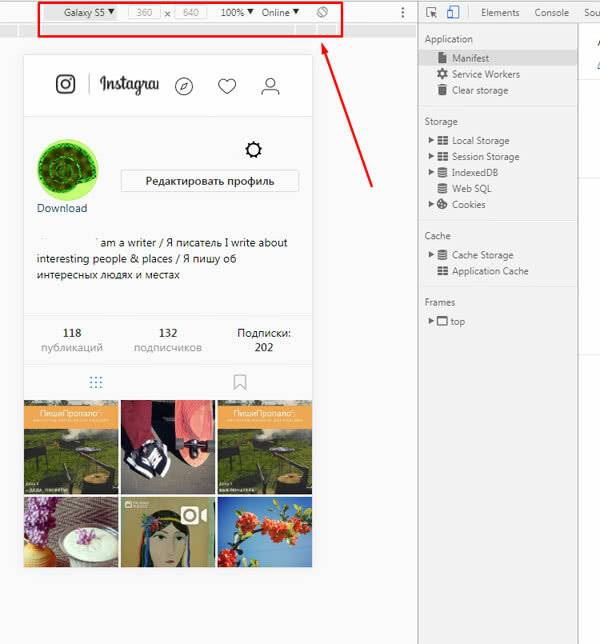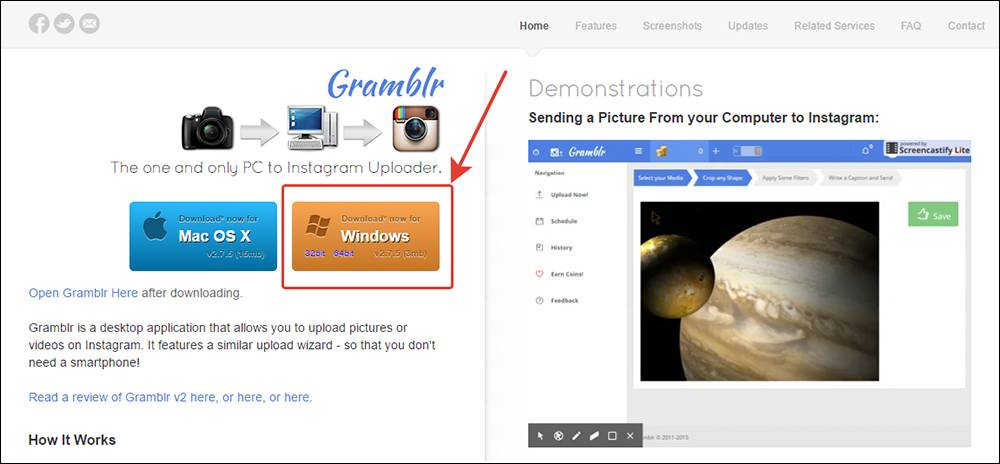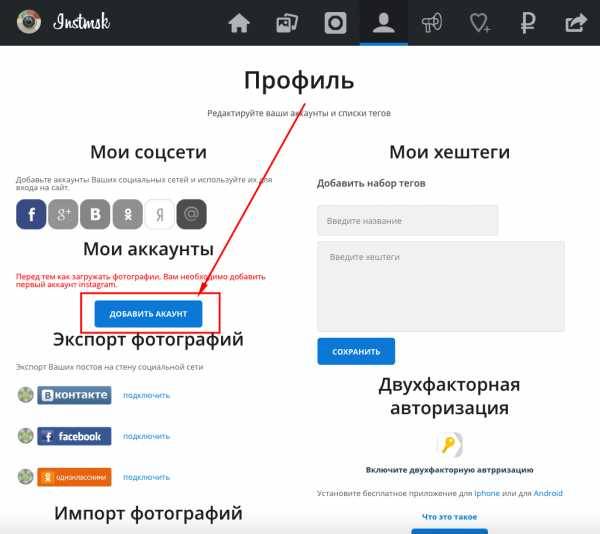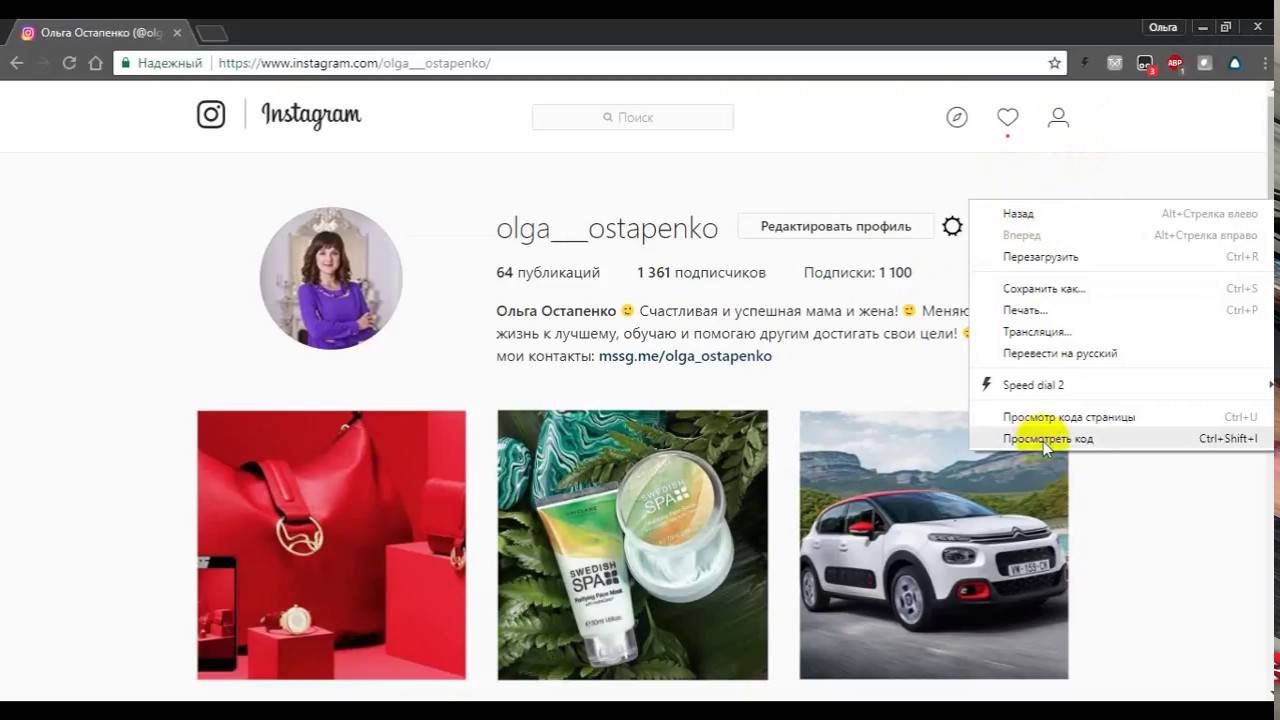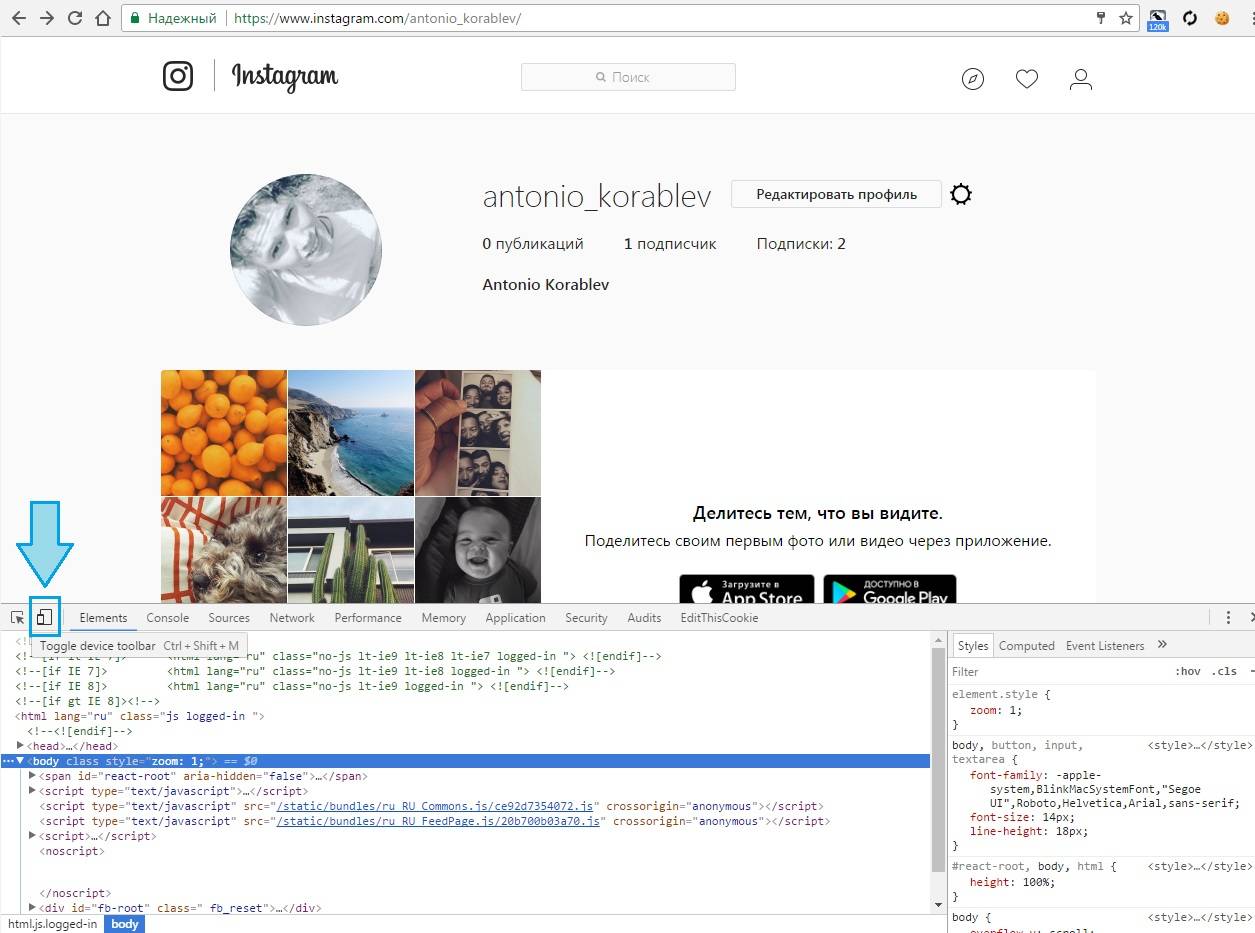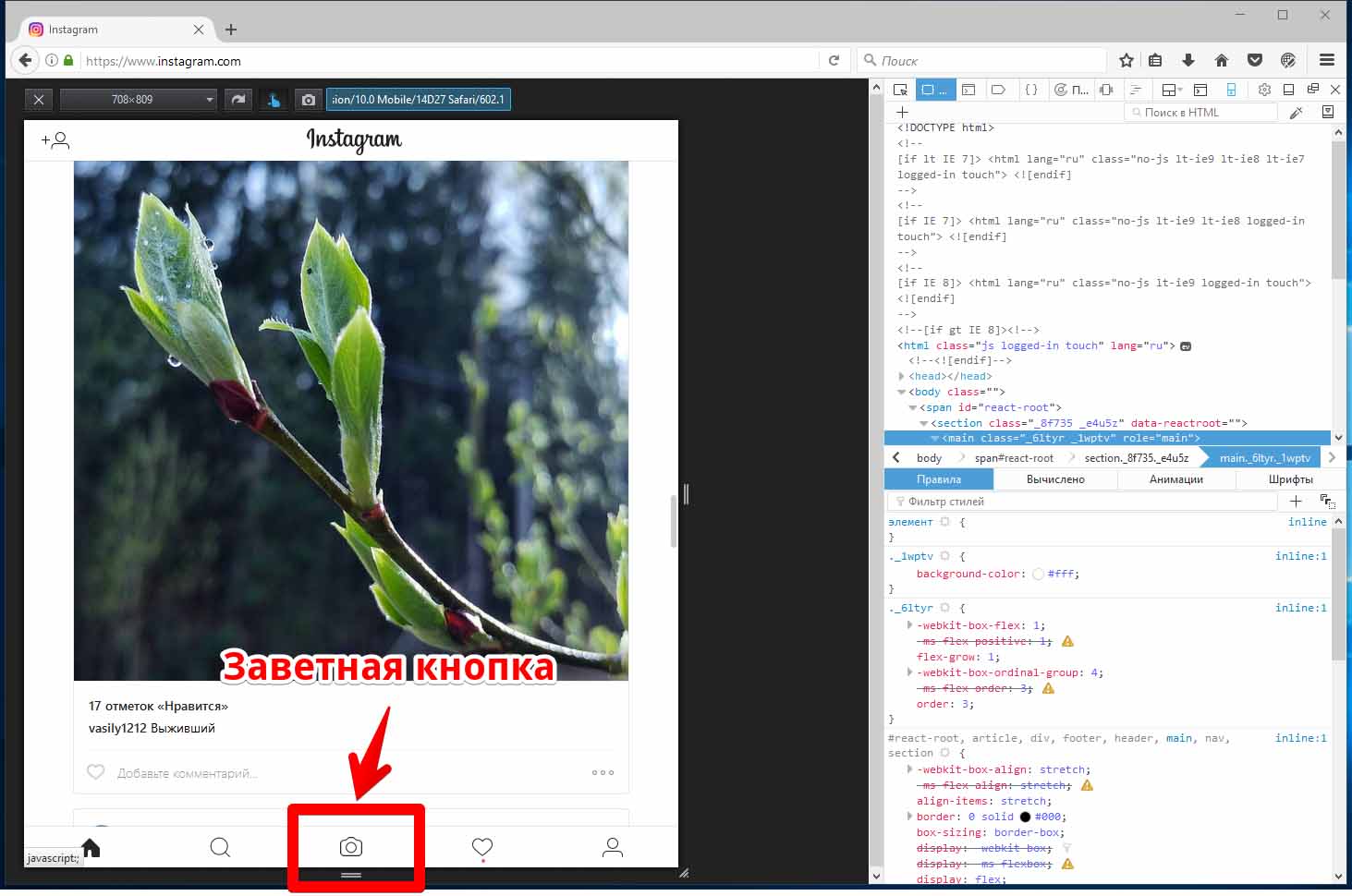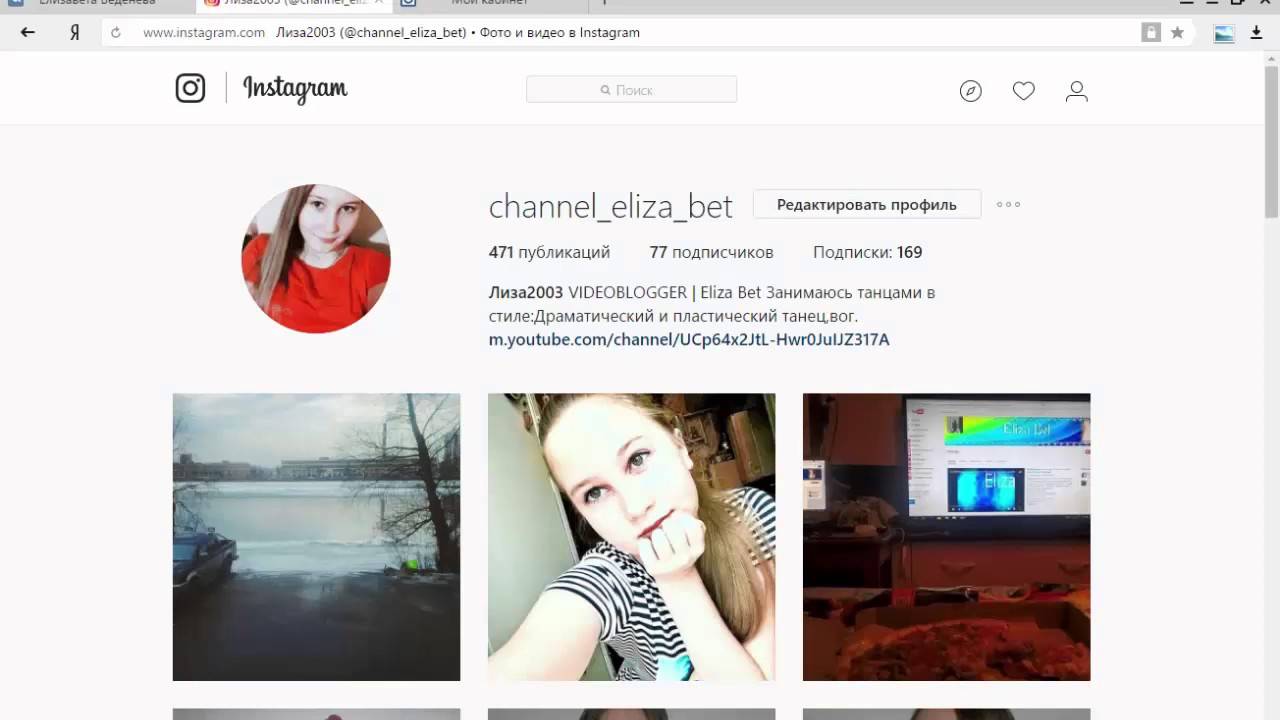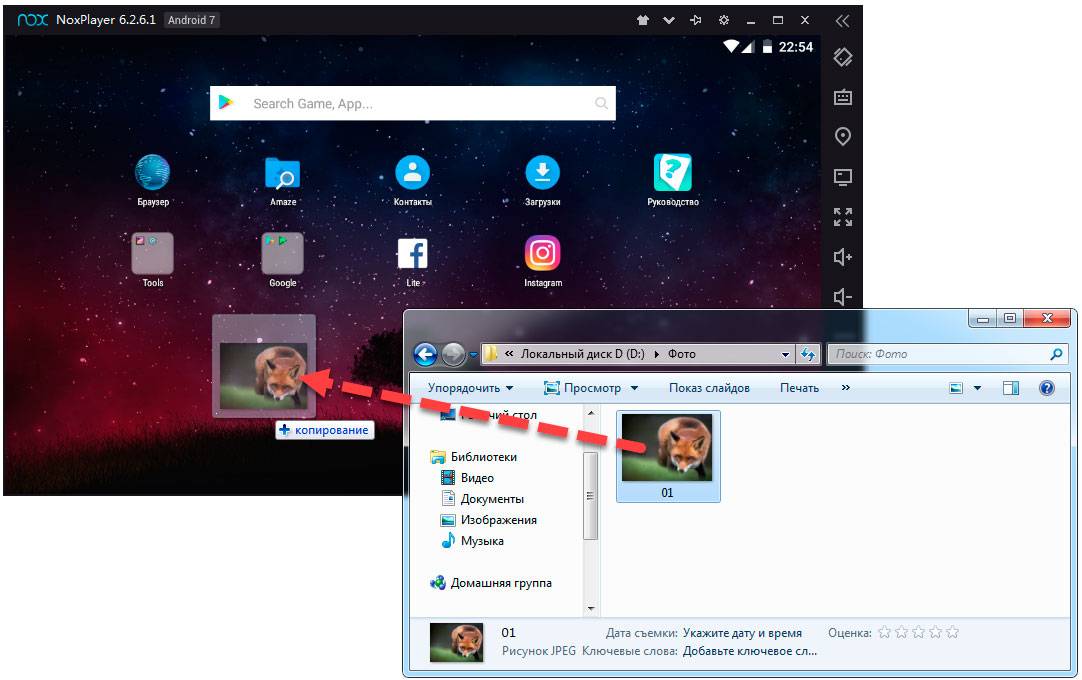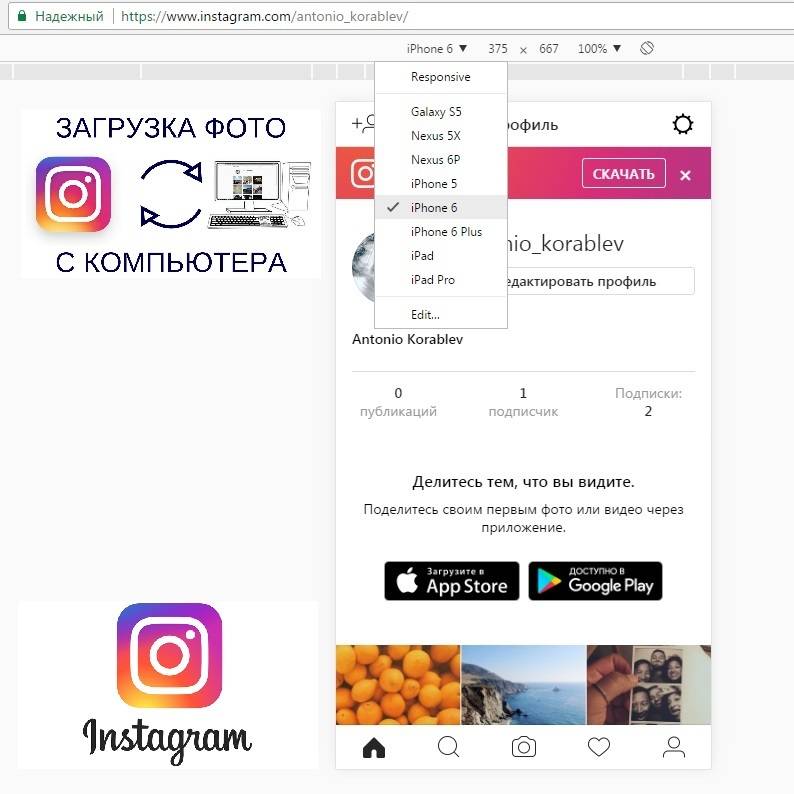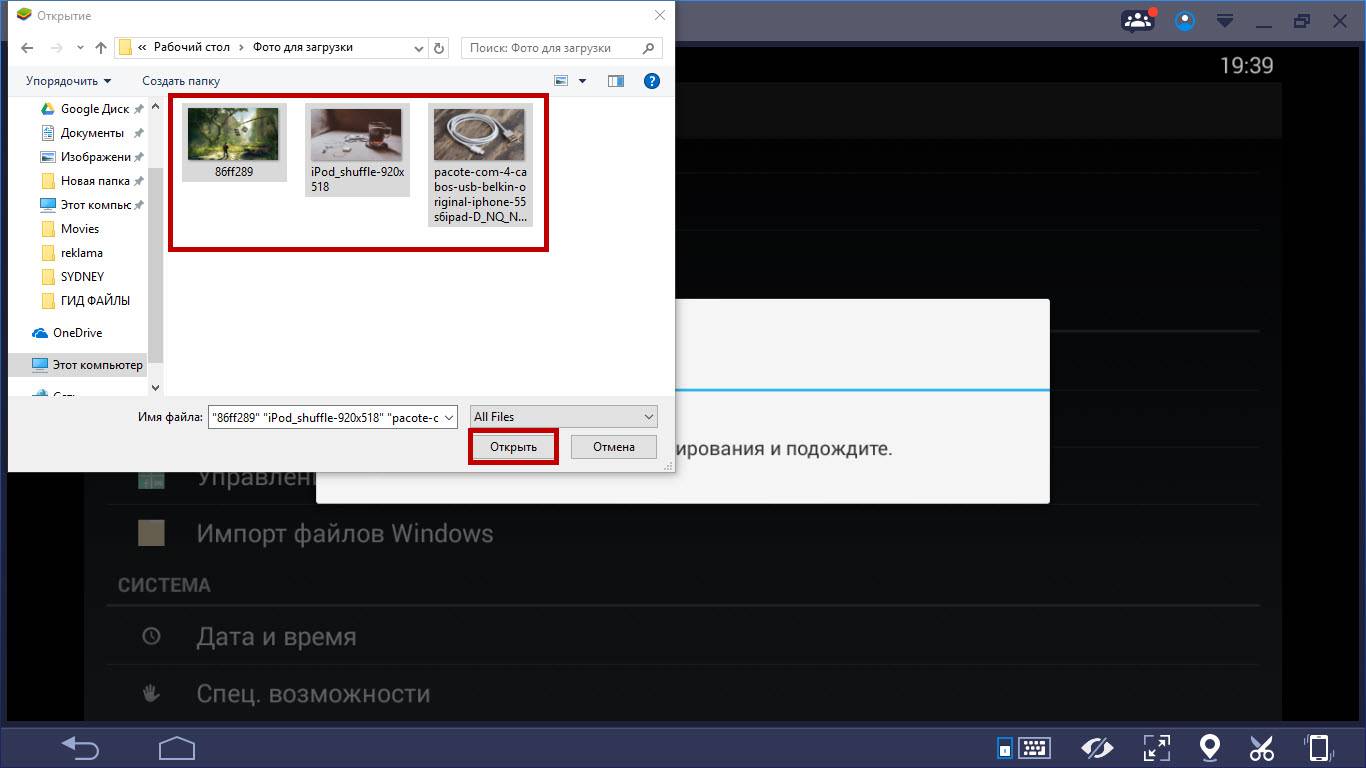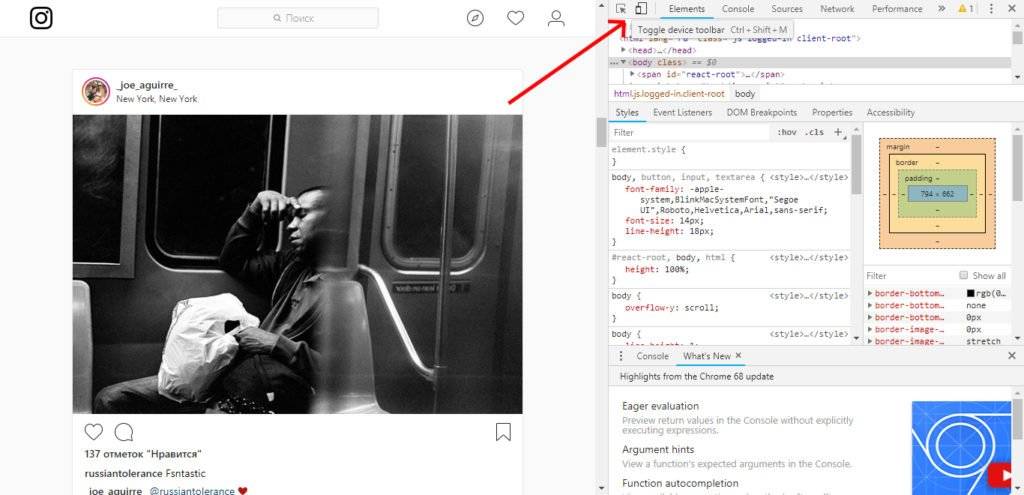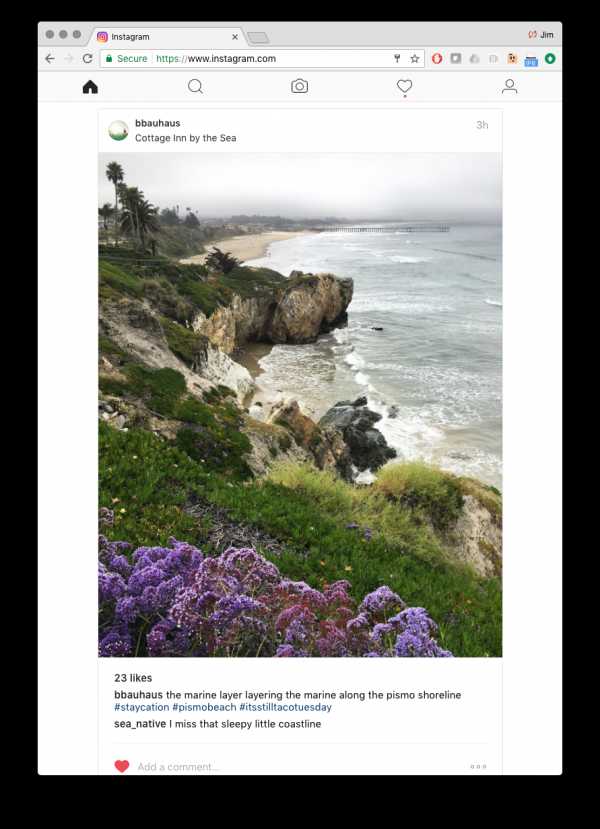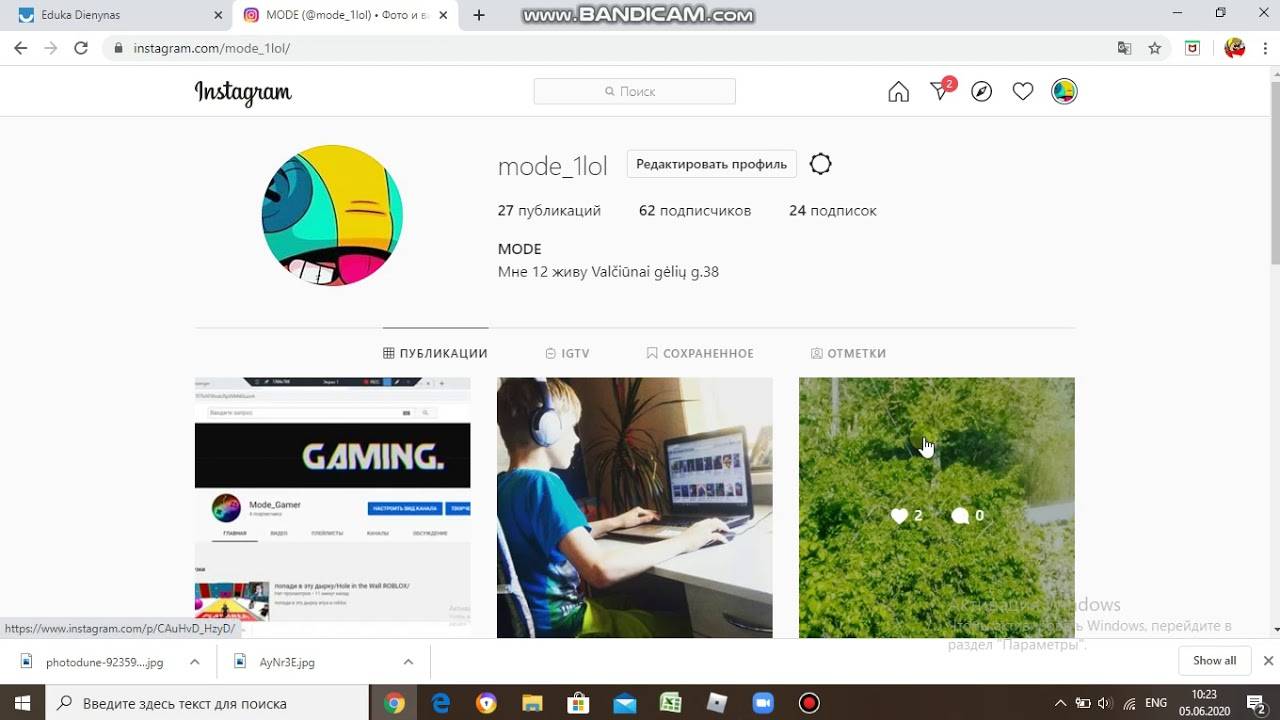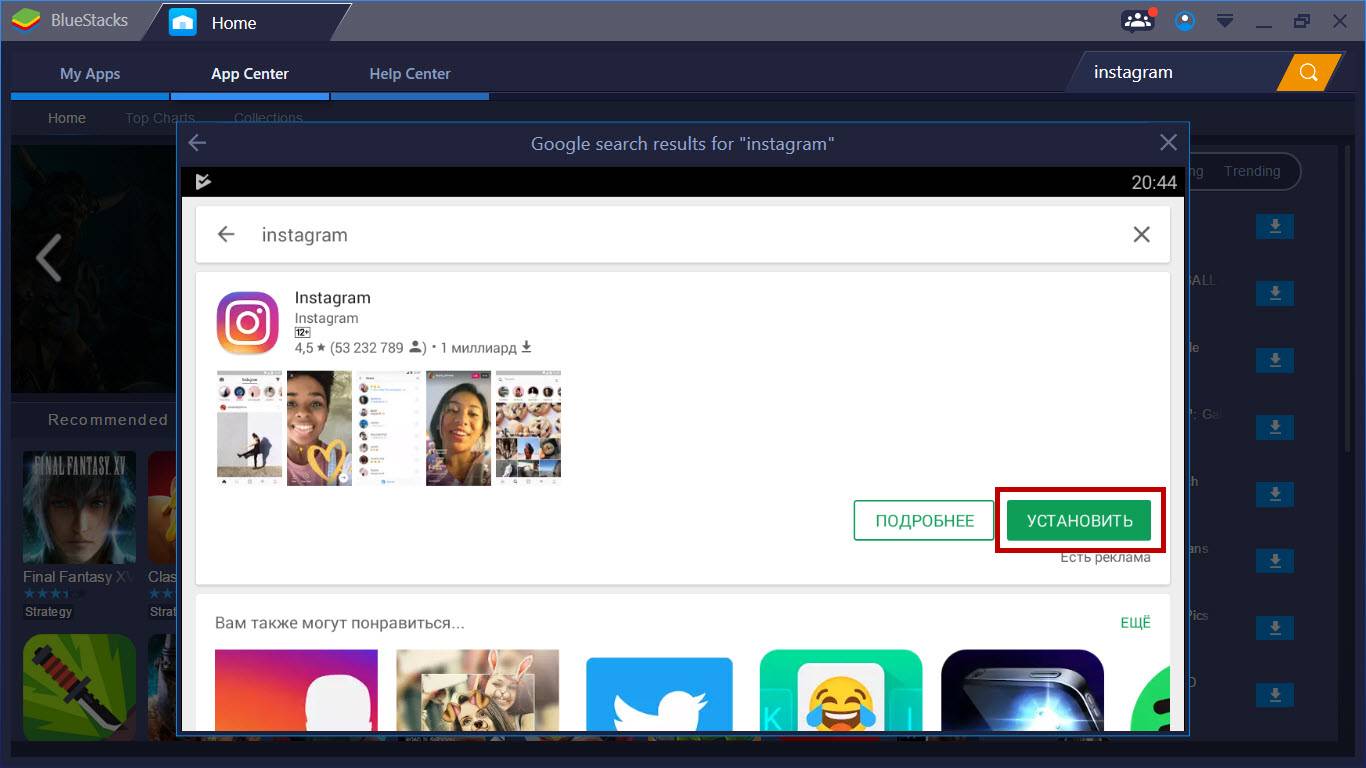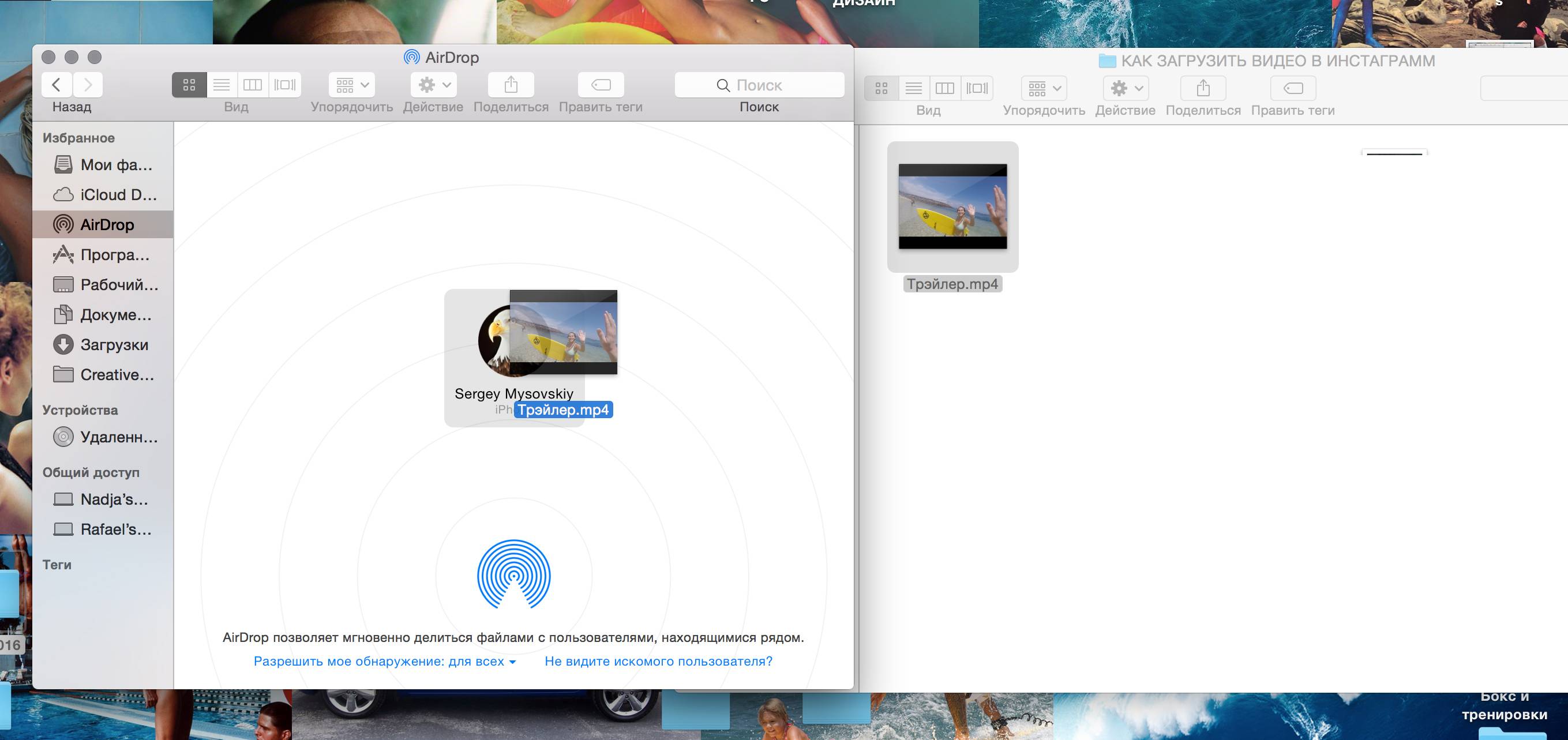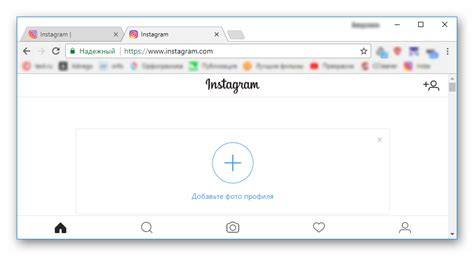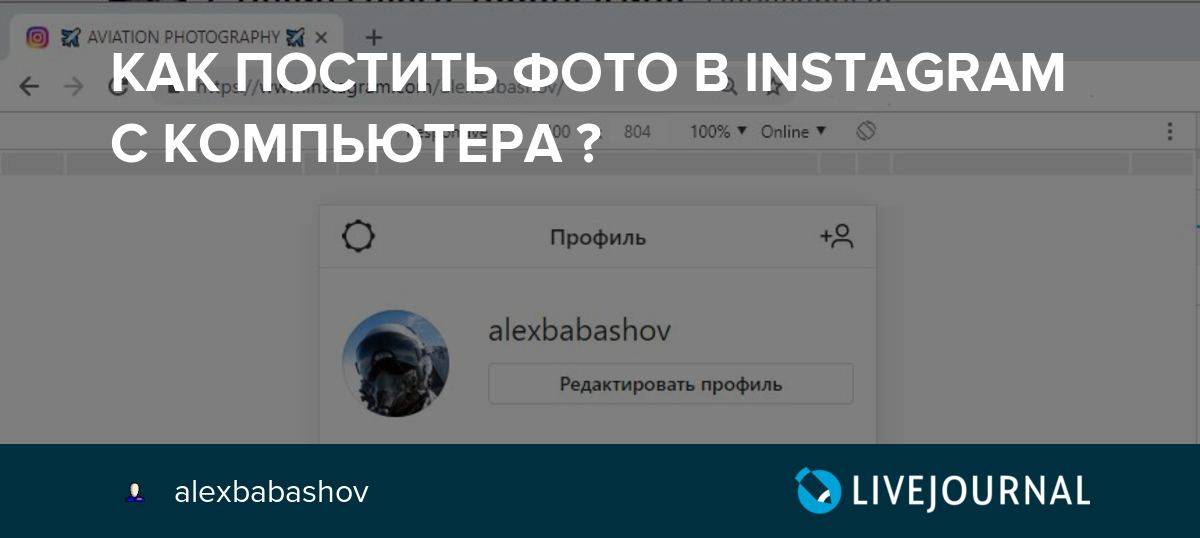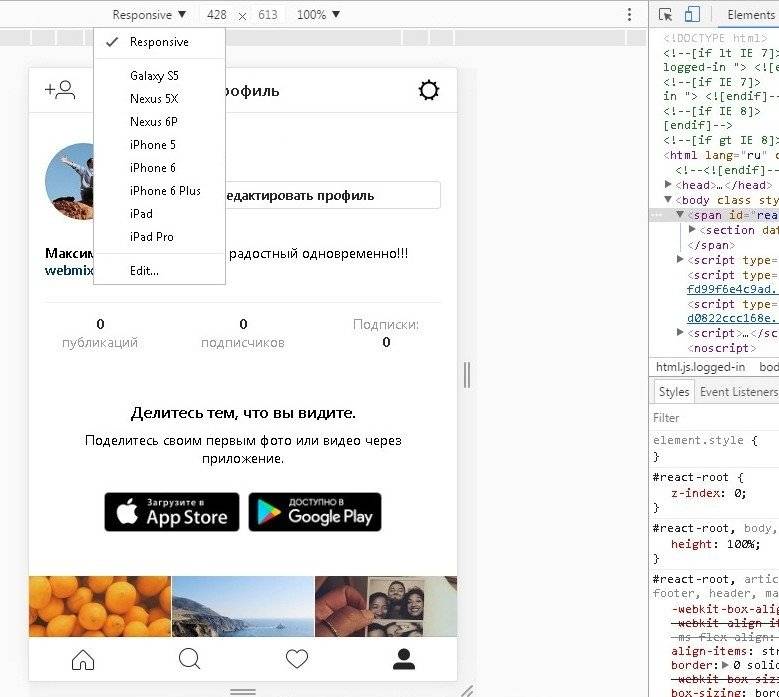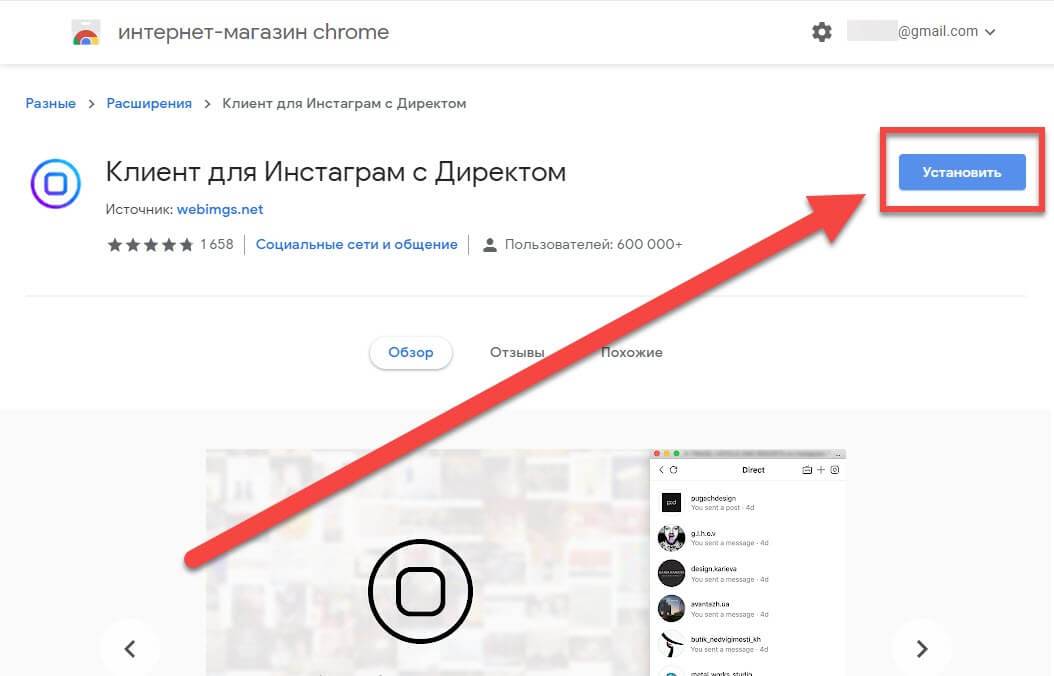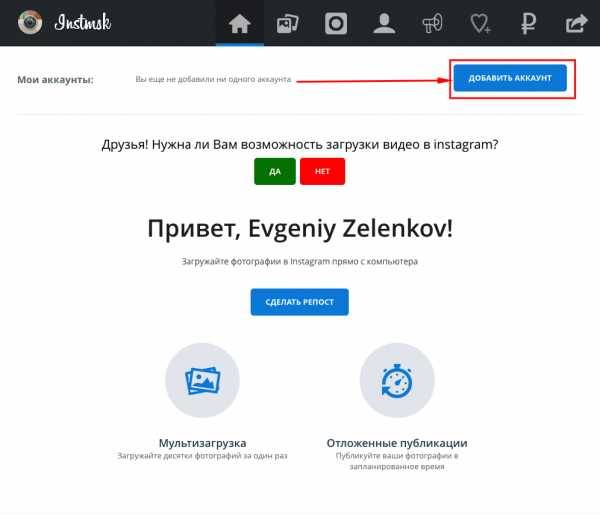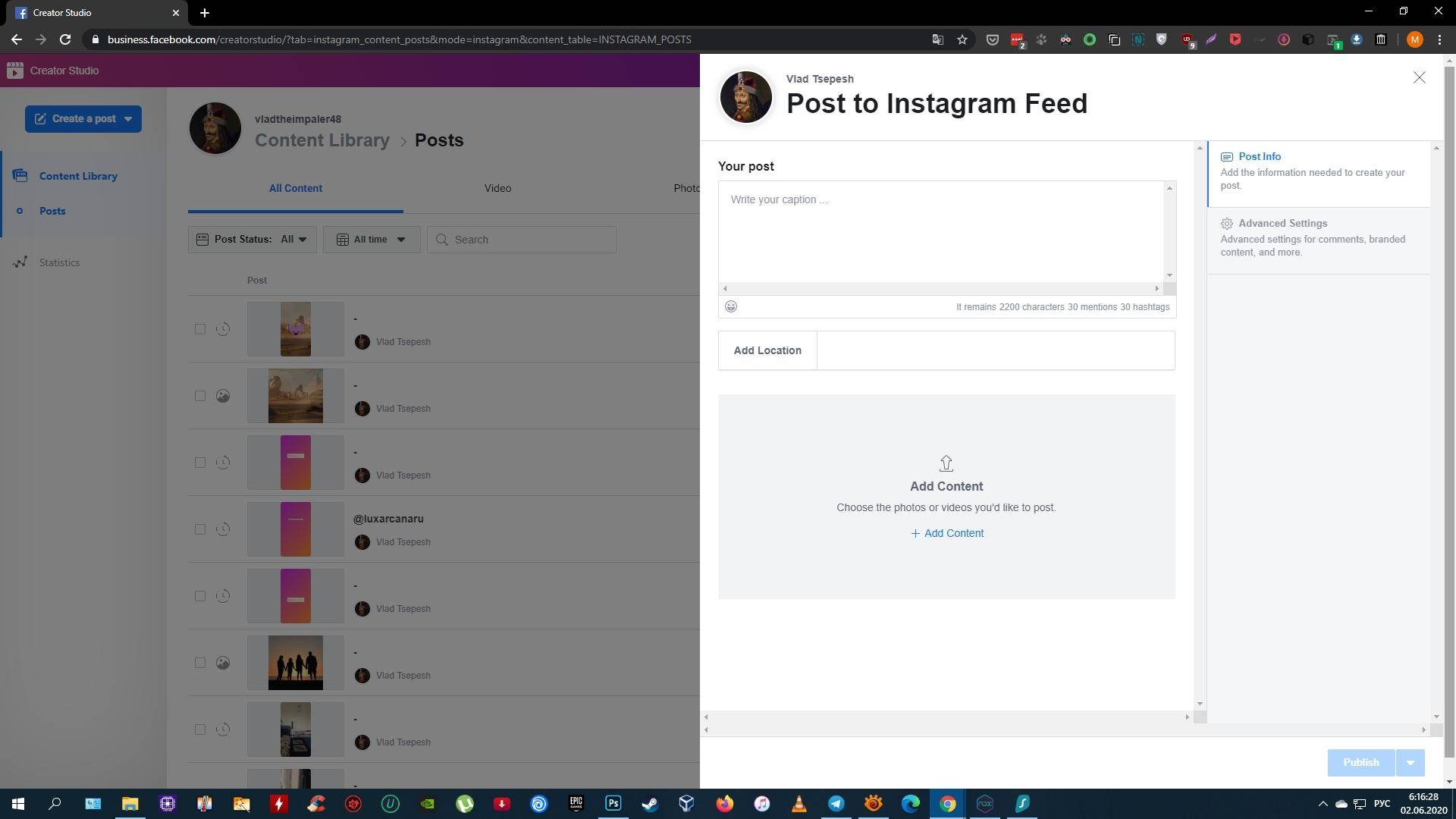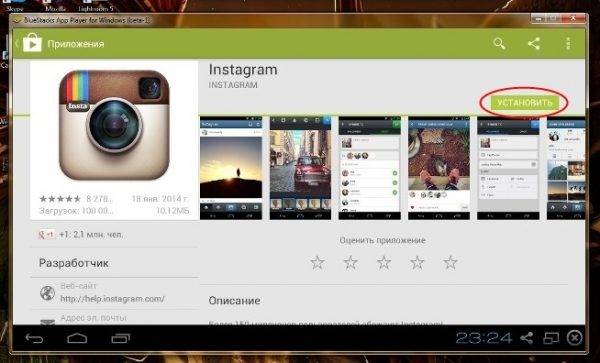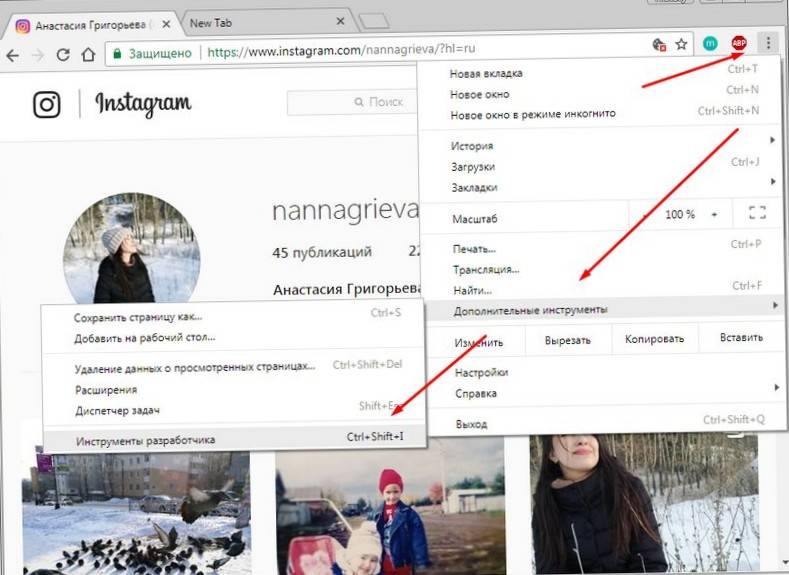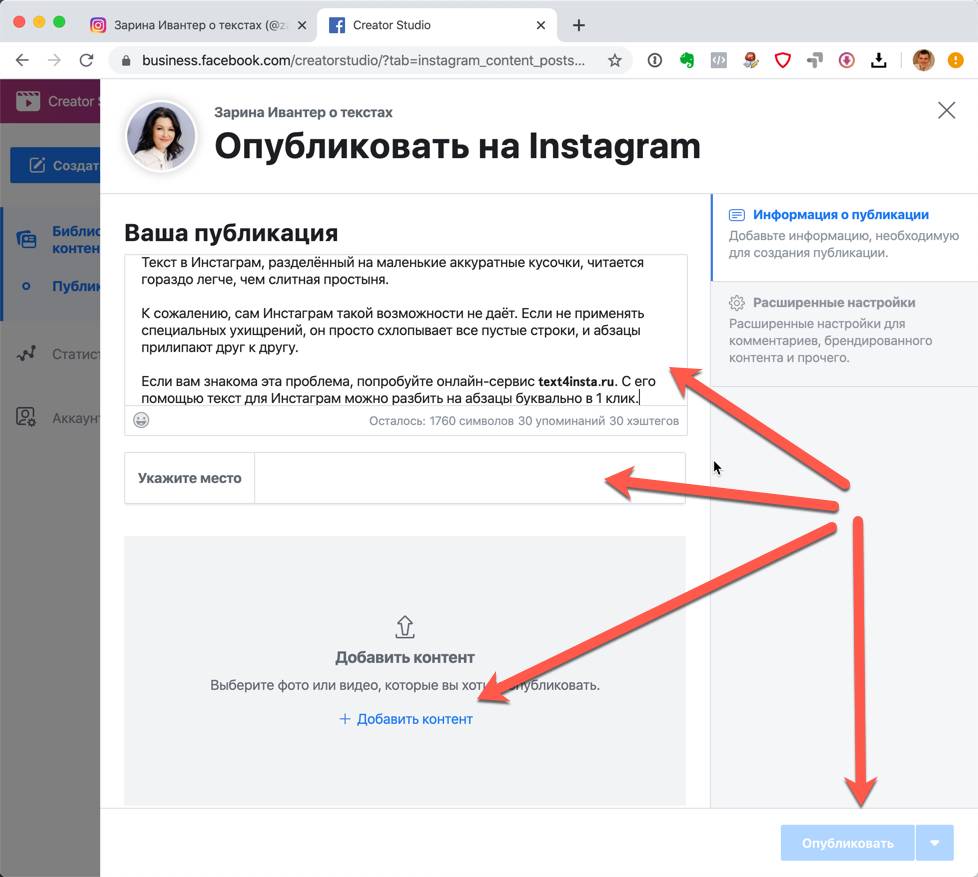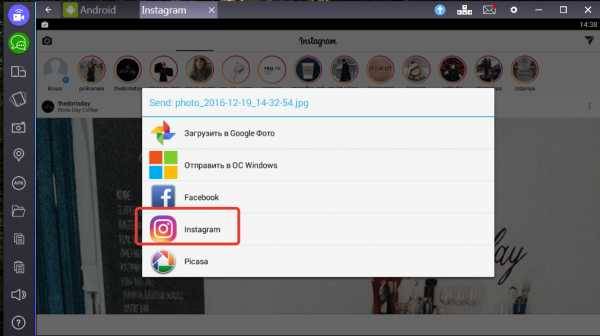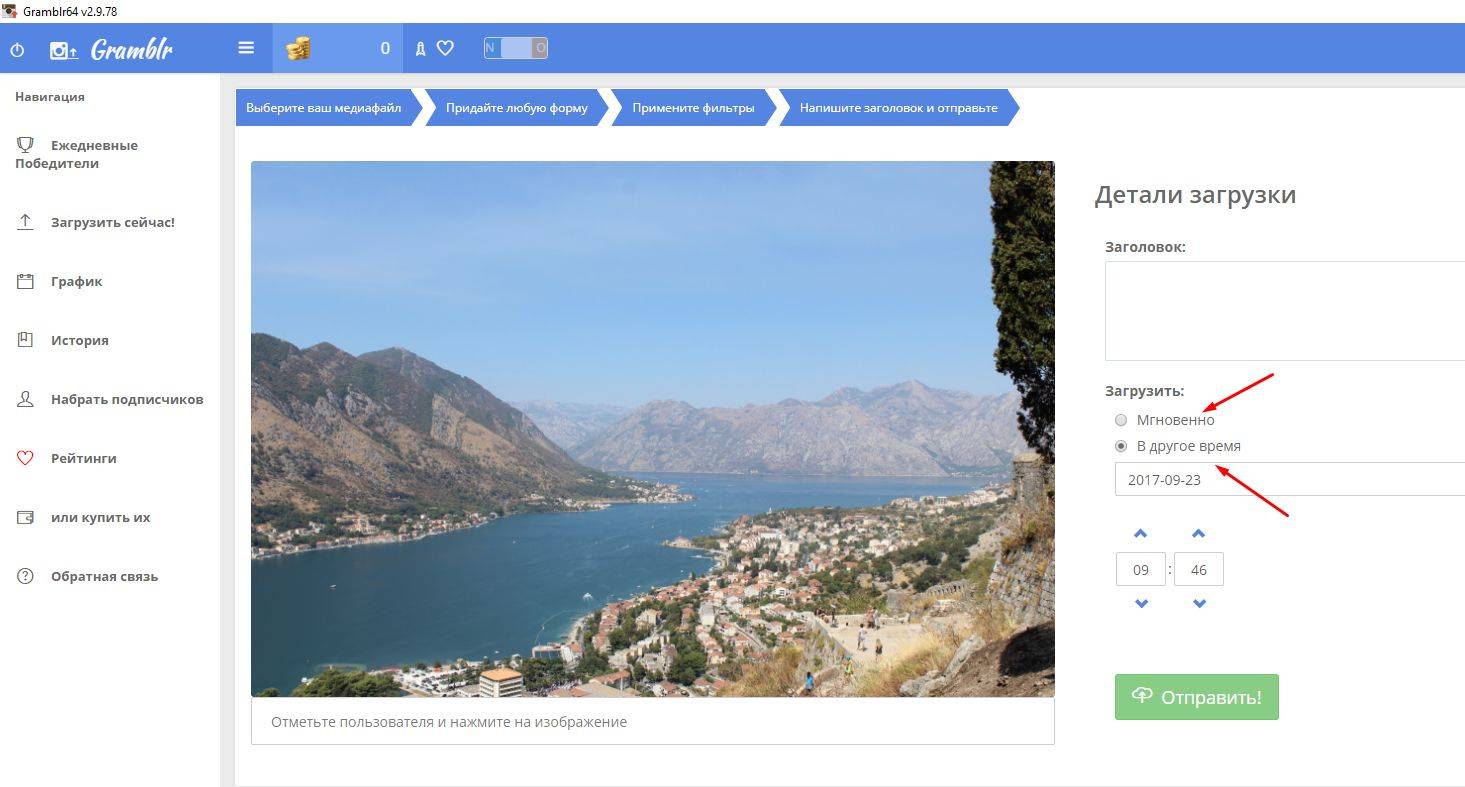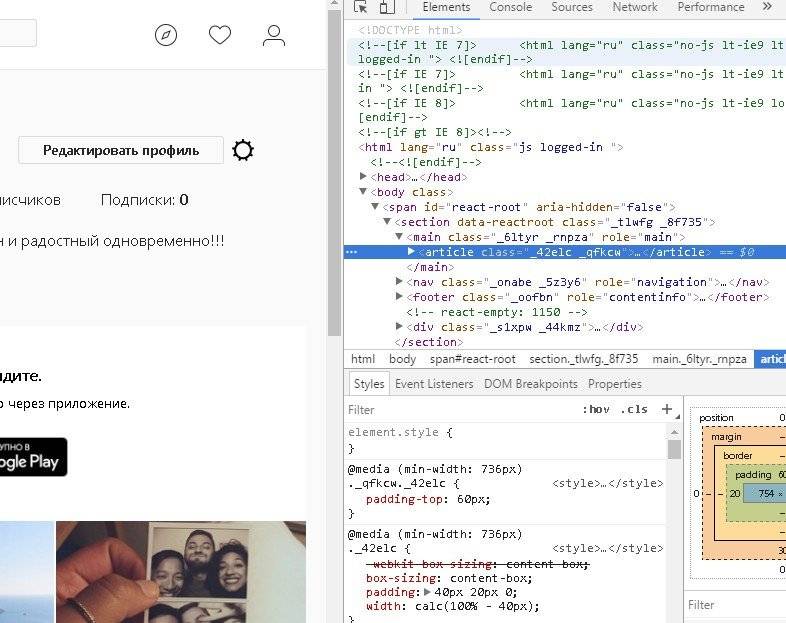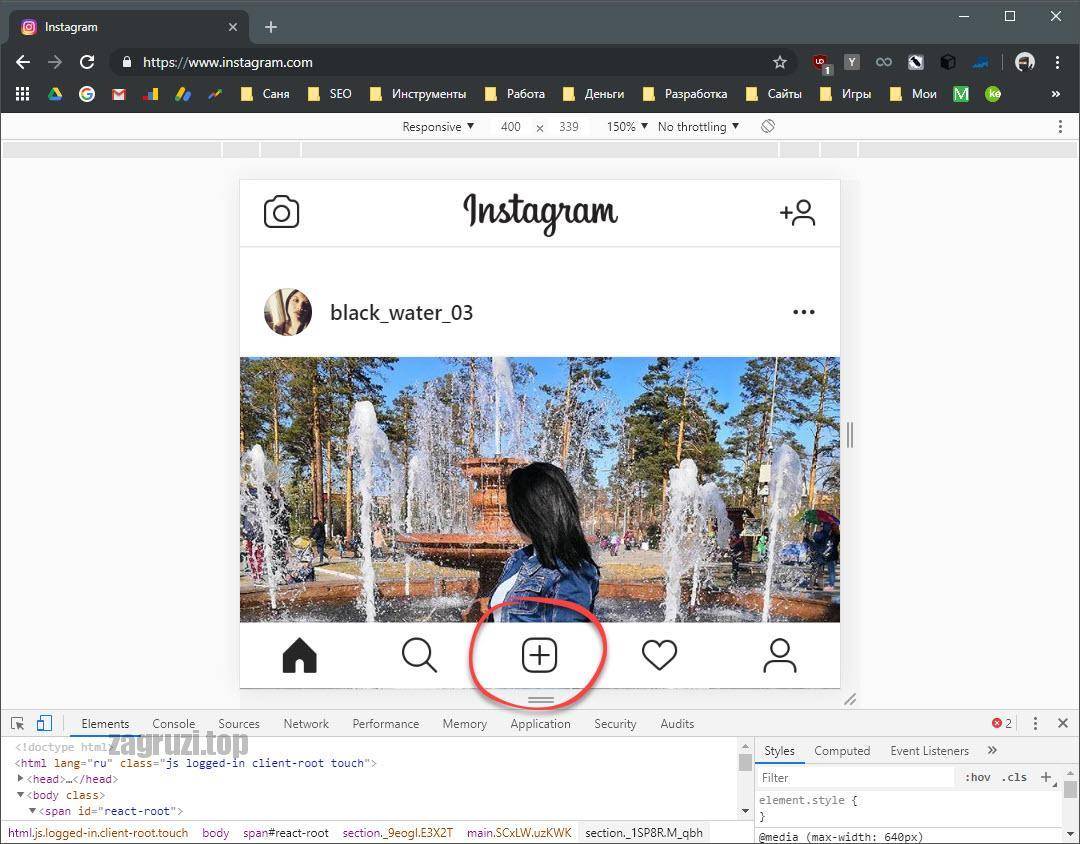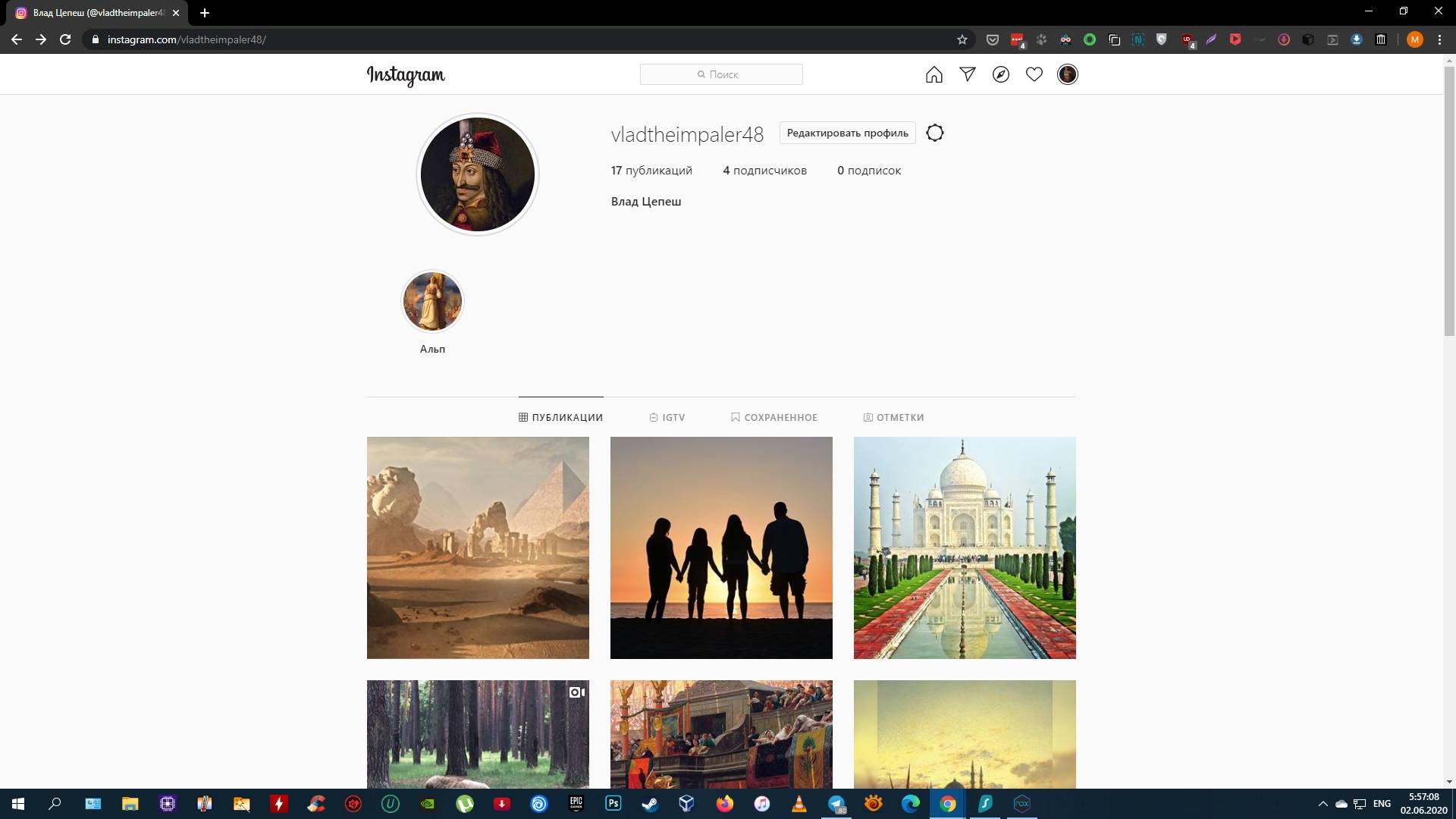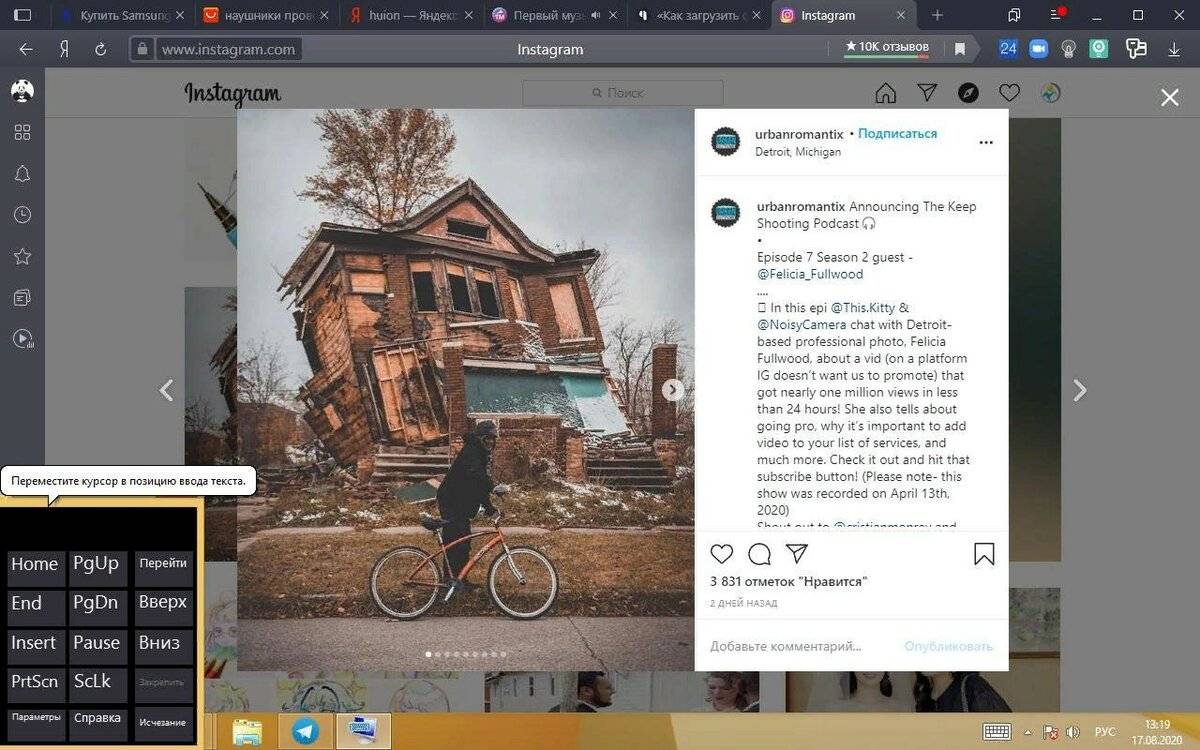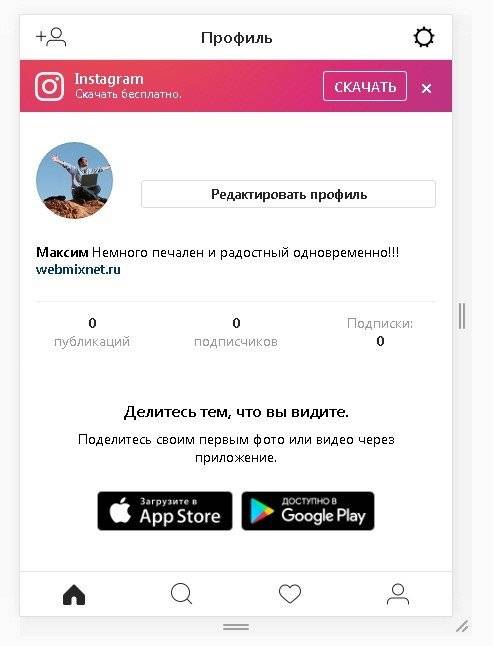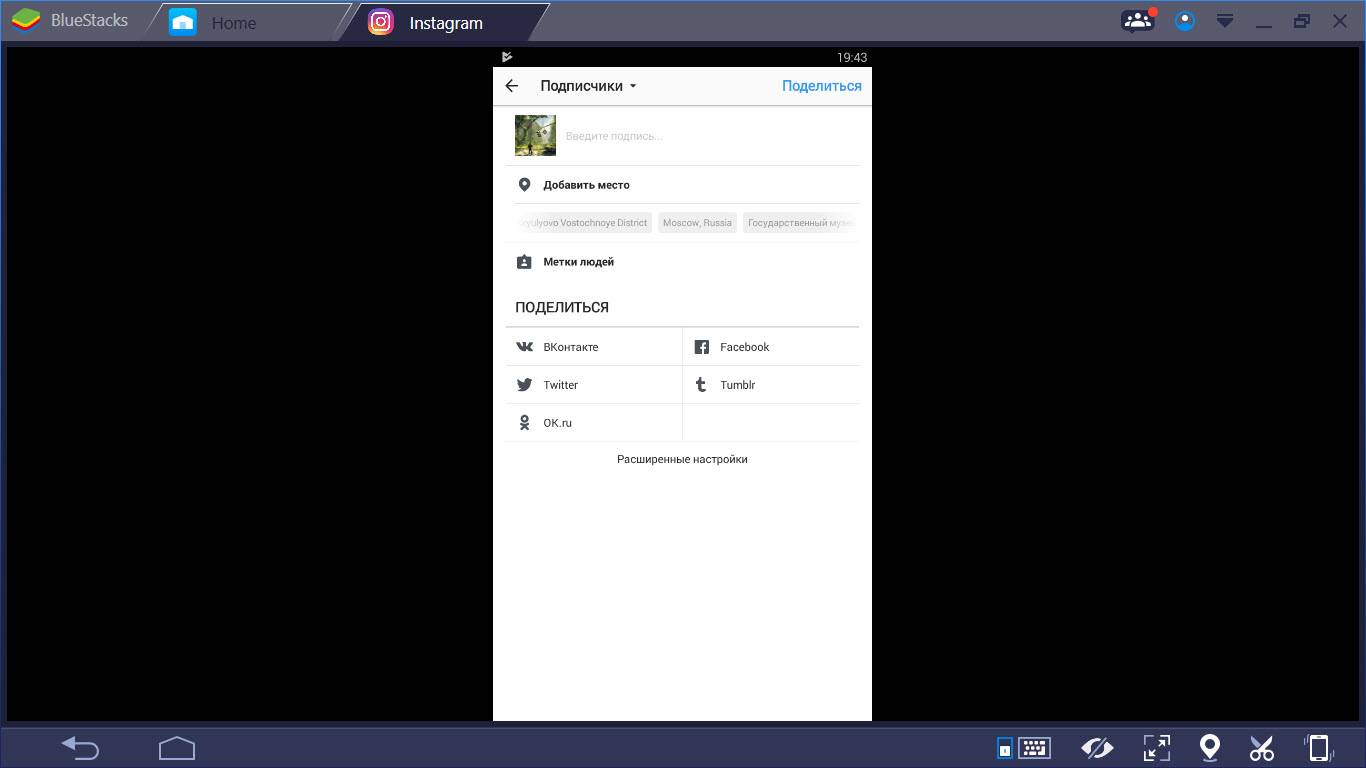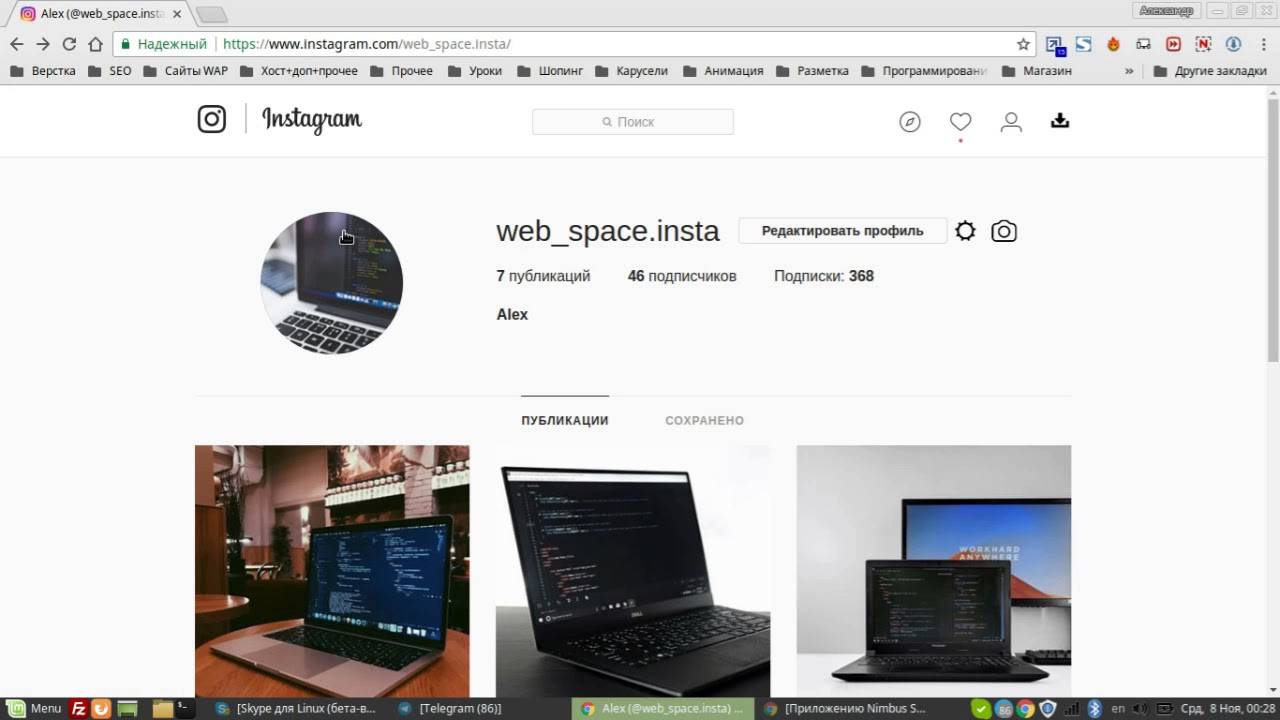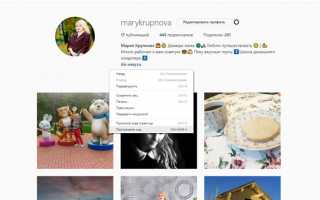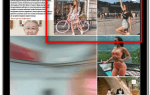Для чего нужна загрузка фото в Инстаграм с компьютера?
Если вы задались вопросом о том, как с компа загрузить фото в Инстаграм – то вам определенно стоит обратить свое внимание на наш сервис отложенного постинга в Инстаграм Postingram. Мы уделили внимание далеко не только простоте интерфейса, поэтому наш ресурс имеет огромное количество преимуществ над конкурентами
Наши основные достоинства:
- В первую очередь, стоит подметить тот факт, что взаимодействие пользователя с нашим сервисом не отнимает много времени. Это преимущество особенно оценят те люди, которые дорожат своим личным временем и хотят его сэкономить;
- Очень удобная и полезная функция – это планировка записей. Вы сможете заблаговременно создать график публикаций необходимых вам постов на месяц вперед. Пользуясь этой возможностью, вы сможете эффективно и быстро создавать контент-планы на долгое время;
- Функция поиска постов пользуется огромной популярностью у пользователей, которые ведут бизнес–аккаунты. Если вы будете постоянно искать определенные публикации у своих конкурентов, вы сможете продвинуть свой аккаунт и бизнес вместе с ним.
Именно благодаря этим и многим другим преимуществам нашего сервиса мы заняли лидирующие позиции рынка, превзойдя многие сайты–конкуренты. С нами вы сможете загрузить фото в Инстаграм онлайн без каких-либо трудностей!
Браузер Google Chrome
Простой, я бы даже сказала примитивный дизайн и быстродействие – вот за что этот браузер полюбился большинству пользователей во всем мире. Я не исключение и тоже считаю Chrome лучшим в своем роде. Поэтому начнем с него.
Для начала зайдите на сайт инстаграм, войдите в свою учетную запись. Теперь начинаем колдовать!
Кликните правой кнопкой мыши в любом месте страницы и выберите пункт «Просмотреть код». Эту функцию вы также можете вызвать, нажав сочетание клавиш «Ctrl+Shift+I».
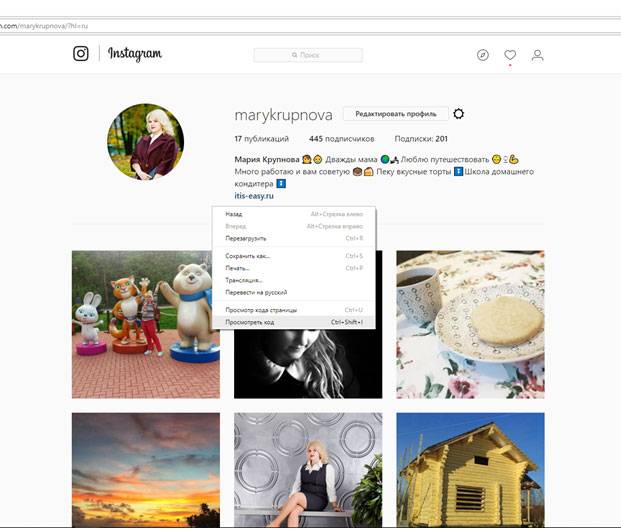
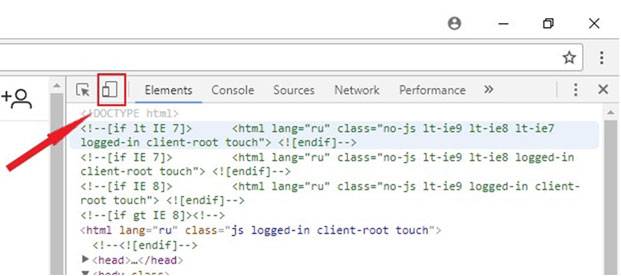
Вид вашей страницы сразу изменится и станет похожим на экран мобильного телефона. Вы даже можете выбрать модель. Я выбрала iPhone
Нажмите на значок камеры и выберите фото на вашем компьютере, которое вы хотите залить в инст. Функции редактирования здесь ограничены. Вы можете только выбрать масштаб снимка, подвигать его в разные стороны перед обрезкой, повернуть или наложить фильтр.
Вот видите, все не так уж и страшно, как казалось сначала!
Как добавить фото в Инстаграм через компьютер?
Если вы хотите загрузить изображения, сохраненные на компьютере, без использования сторонних сервисов и программ и при этом не ограничены по времени, то вам необходимо:
- Подключить ваш смартфон к компьютеру, используя кабель.
- Перезагрузить необходимые фото на ваш телефон.
- Открыть Инстаграм.
- Выложить публикации.
Этот способ достаточно громоздкий, но, безусловно, надежный.
Как добавить фото в Инстаграм с компьютера онлайн?
Еще один способ опубликовать нужный снимок – использование облачных сервисов. Многие пользователи давно перешли на онлайн хранение своих данных. Такой метод удобен и надежен.
Чтобы выкладывать фото в Инстаграм необходимо:
- Выбрать подготовленные для публикации фотографии.
- Добавить их на любой облачный сервис: Яндекс.Диск, Облако Мейл.ру, Гугл Диск и др.
- Открыть облако на мобильном устройстве.
- Выложить нужные кадры онлайн в Инстаграм или предварительно сохранить в галерею.
Как с компьютера выложить фото в Инстаграме на Mac
Даже с Safari можно выкладывать фото с компьютера в Инстаграм. Если предпочитаете использовать приложение Apple для просмотра с рабочего стола, процедура следующая:
- Откройте Safari и в верхнем меню нажмите «Настройки»;
- Когда откроется соответствующее всплывающее окно, нажмите «Дополнительно» (значок шестеренки);
- Из различных доступных опций установите флажок «Показать меню разработки» в строке меню.
- Открыть Instagram Web из Safari, войдя в систему;
- В верхнем меню нажмите «Разработка» > «Агент пользователя» > «Safari» > «iOS» (выберите версию) > модель iPhone на ваш выбор;
- Макет браузера изменится, что позволит получить доступ к мобильной версии, а затем опубликовать нужные истории и фотографии.
Так вы сможете без программ и бесплатно загружать фото в Инстаграм через компьютер.
Как загрузить фото в Инстаграм с помощью приложения Instagram для Windows 10
Самый первый и проверенный способ, который официально разработан инстаграмом – использовать официальное приложение. Это такая программка, которую можно скачать через официальный магазин Виндовс.
На другие устройства также можно скачать эту программку, однако пользователи смогут только комментировать, просматривать и все. Добавление постов для них невозможно.
Алгоритм выставления поста с помощью программы следующий:
- Для начала необходимо скачать через официальный магазин Виндовс эту программку. Она имеет то же название, что и на телефоне;
- После этого стоит перенести ту фотографию, которую хотелось бы выставить, прямо в папку «Альбомы камеры». Это нужно для удобства;
- Далее заходим в саму программку и кликаем на иконку камеры, которая располагается в левом верхнем углу;
- Теперь переходим в раздел с камерой, выбираем кнопку, которая находится в самом левом углу;
- Пользователя автоматически перекидывает в альбом с камерой, где он может выбрать ту фотку, которую ему стоит выставить;
- Далее приложение предложит выбрать описание.
Таким образом можно загрузить фотографию в инстаграм официальным способом. Хоть этот способ и предполагает наличие Виндовс 10, все равно для многих он остается актуальным и очень удобным.
Другие сторонние приложения
Чтобы разместить фото в Инстаграм с компьютера можно воспользоваться дополнительными программами или утилитами от сторонних разработчиков. Наиболее безопасным способом является установка специальных расширений для браузера. Они подойдут в тех случаях, когда вы собираетесь пользоваться социальной сетью постоянно, поскольку позволяют опубликовывать контент в несколько кликов.
Наиболее популярными и эффективными являются следующие плагины:
User Agent Switcher – универсальное расширение, совместимое со всеми известными веб-обозревателями. В его основные функции входит быстрое переключение на мобильную версию сайта и использование всего функционала Instagram, в том числе добавление фото и видеозаписей.
«Скачать с Инстаграм (+Загрузить фото)» — расширение, позволяющее не только загружать фотографии в социальную сеть, но и скачивать их оттуда. Кроме того, плагин совместим со всеми популярными интернет-обозревателями. После установки дополнения при посещении официальной веб-версии Instagram появятся дополнительные значки на главной странице профиля: иконка мобильного телефона и фотоаппарата. Во втором случае, возможно добавлять фото в Инстаграм с компьютера только в формате JPEG.
Gramblr
Существует специальная программа для компьютеров, работающих на операционных системах Windows и MacOS, которая не требует установки – Gramblr. Перед тем, как добавить фото в Инстаграм с компьютера, необходимо скачать приложение с официального сайта. После запуска сделайте следующее:
Введите логин и пароль от учетной записи, чтобы войти в профиль.
Чтобы загрузить фотографию, кликните по полю в интерфейсе программы или просто перетащите нужный фотоснимок в окно.
Затем добавьте описание и хештеги, а также есть возможность применять фильтры и анимацию к изображению.
Получившийся пост вы можете опубликовать сразу или отложить на определенное время, посредством кнопки «Schedule».
Эмулятор Android
Загружать фото в Инстаграм с компьютера можно через эмулятор операционной системы Андроид. Одной из самых известных программ является Bluestacks. Она позволяет не только использовать приложения, предназначенные для мобильных устройств на базе Android, но и играть в игры, используя клавиатуру и мышь.
Чтобы залить фото в Инстаграм с компьютера, скачайте эмулятор с официального сайта или проверенного ресурса и установите его на ПК. После чего следуйте пошаговой инструкции.
- Аналогичным с мобильным устройством способом скачайте Instagram из магазина приложений Google.
- После установки запустите Инстаграм и введите данные своей учетной записи.
На панели, расположенной внизу главного окна, нажмите на иконку в виду плюса.
В появившемся окне раскройте меню пункта «Галерея» и нажмите на строку «Другие», затем «Выбрать из Windows».
Щелкните на нужное изображение в проводнике операционной системы.
Особенности размещения на компьютере
С компьютера размещать публикации сложнее из-за того, что социальная сеть не была создана под ПК версию.
Публикуя фото в Инстаграм с компьютера, владелец страницы должен учесть:
- система может временно заблокировать аккаунт, если IP-адрес на смартфоне и компьютере различаются;
- для работы с эмуляторами чаще всего нужны проводники: приложения, который открывают доступ ко внутреннему хранилищу;
- ПК или ноутбук могут не работать с эмуляторами из-за недостатка в оперативной памяти;
- в браузерной версии отсутствует размещение карусели.
Компьютерная версия, в основном, предложена как временный способ размещения публикаций и ответа на переписки. Полный функционал доступен только на мобильной платформе. Подобное встречается на эмуляторах: Bluestacks, Nox.
Как с компьютера выложить фото в Инстаграм в браузерах Google Chrome, Яндекс Браузер, Opera
Использование инструментов разработчика в браузере — один из самых простых способов решить проблему с выполнением загрузки фотографий в Инстаграм с компьютера.
В режиме разработчика можно открыть страницу веб-сайта в режиме адаптивного дизайна под мобильные устройства. Это эмуляция отображения страницы сайта в разных разрешениях экрана, на мобильных девайсах по выбору пользователя.
Данная инструкция походит для всех браузеров на основе Хрома: Google Chrome, Яндекс.Браузер, Opera, Vivaldi, Амиго и т. д. Алгоритм действий в этих браузерах одинаковый.
Запустите браузер, выполните следующие шаги:
- Откройте в браузере страницу Instagram.
- Пройдите по пути: «Настройки и управление Google Chrome» => «Дополнительные инструменты» => «Инструменты разработчика». Инструменты разработчика также запускаются при нажатии клавиш клавиатуры «Ctrl» + «Shift» + «I», или клавиши «F12».
- В правой или нижней части экрана вы увидите панель инструментов разработчика, в инструментах отображается код сайта.
- На панели инструментов нажмите на кнопку в виде изображения мобильного устройства (кнопка «Toggle device toolbar»).
- В центральной части страницы сайт Instagram отобразится так, как мы видим его на реальном мобильном устройстве.
- Далее выберите любое устройство (смартфон или планшет), которые предложены на верхней панели над эмулятором экрана мобильного телефона (кнопка «Responsive»). Можно не выбирать мобильное устройство, а просто обновить страницу. При обновлении страницы не закрывайте инструменты разработчика.
- Прокрутите экран мобильного устройства вниз, нажмите на кнопку «+», в открывшемся окне Проводника выберите фотографию для добавления в Инстаграм.
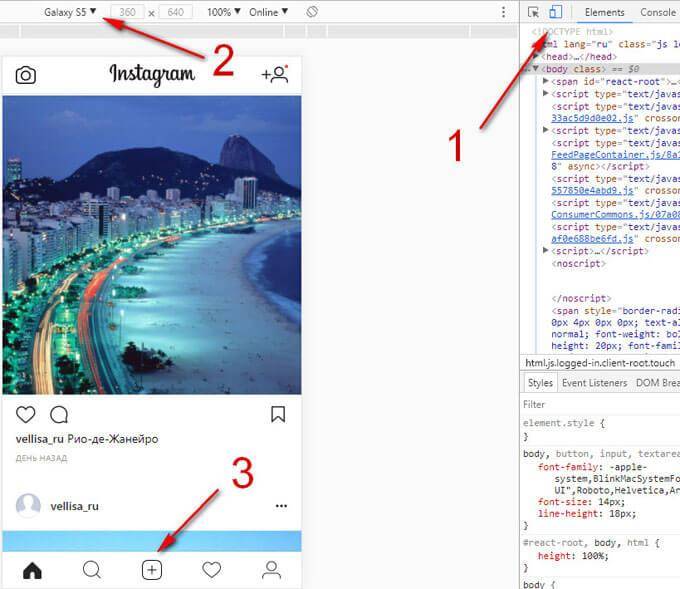
- На странице «Новая публикация» фото можно отредактировать: повернуть или изменить размер изображения. После этого, нажмите «Далее».
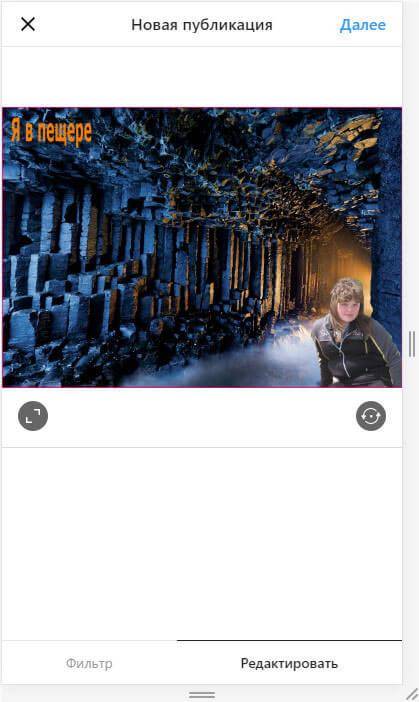
- В следующем окне, если нужно, добавьте подпись к публикации, а затем нажмите на кнопку «Поделиться».
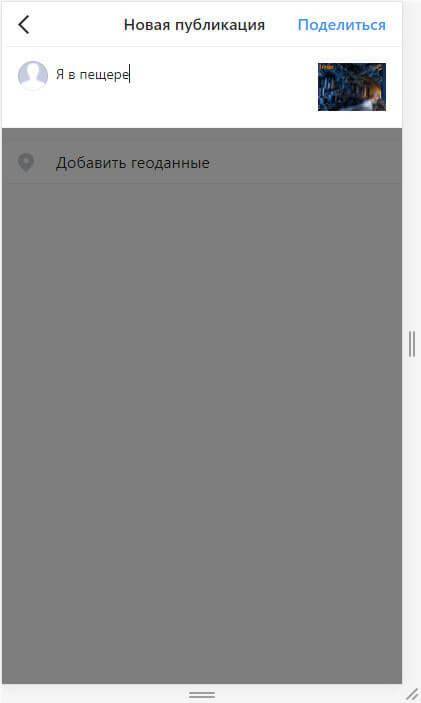
- Закройте инструменты разработчика в браузере.
После входа в Instagram с мобильного устройства, вы увидите, что фото было добавлено в Инстаграм напрямую с компьютера.
Режим разработчика
Данный метод разместить фото в Instagram с компьютера без программ вкратце выглядит так:
- Браузер переводится в режим разработчика.
- Специальной кнопкой сайт Инстаграм переключается в мобильную версию.
- Обновляется страничка — будут добавлены новые кнопки, как на смартфоне, среди которых и «+», то есть загрузка фото.
Метод рабочий, проверенный на разных браузерах: Хром, Yandex, Майкрософт Edge, Internet Explorer и прочих.
Google Chrome, Yandex Browser, Opera
Как добавить фото в Инстаграм со стационарного компьютера:
- Откройте веб-версию Инсты: ttps://www.instagram.com/.
- Авторизуйтесь, для чего введите номер телефона, логин или e-mail, пароль и жмите «Войти».
- Нажмите правой кнопкой мышки (ПКМ) по пустой области и в контекстном меню выберите пункт «Просмотреть код». Включить режим разработчика можно и комбинацией клавиш. Для этого зажмите на клавиатуре Ctrl + Shift + I (большая i).
- Справа отобразится код сайта. Там же будут и разные кнопки, одна из которых позволяет перевести страницу в вид для отображения на мобильных девайсах. Она так и выглядит — как смартфон и планшет (2 прямоугольника). Жмите ее.
- Новостная лента из десктопной примет мобильный вид. Теперь нужно обновить страницу. Для этого на экране жмите правой кнопкой мышки и кликните «Перезагрузить». Или нажмите клавиши Ctrl + R.
- Для удобства можно указать режим отображения конкретного устройства — кнопка «Responsive» под строкой поиска.
- Перезагрузившись, интерфейс Инстаграма станет таким же как на смартфонах, со всеми кнопками: лента (домик), поиск, кнопка для добавления фото, лайки, настройки аккаунта.
- Как добавить фото в Инстаграме через браузер компьютера — жмите кнопку в виде плюсика.
- Откроется проводник, где можно выбрать любую фотографию. Далее жмите «Открыть» — будет добавлена новая фотопубликация. Доступно редактирование, например, выбирается фильтр, указывается местоположение, люди на фото, ставится подпись.
Эти шаги можно и пропустить — вставьте фото, нажмите «Далее» и «Поделиться».
Это наиболее простой метод разместить фото в Инстаграм через компьютер или ноутбук. Аналогично добавляется несколько изображений.
Вариант 5. Добавить фото через эмулятор bluestacks
Специальная программа, позволяющая запустить ПО Андроид на компьютере. Превращает ПК в большой смартфон. В основном, ею пользуются геймеры, чтобы наслаждаться широкоформатным экраном и другими возможностями ПК.
Порядок действий:
- Скачайте программу, установите ее и запустите. Интересно, что она позволяет использовать Инстаграм полномасштабно, открывая некоторые функции, недоступные веб-версии.
- Открыв «Мои приложения» введите «Instagram» и «Поиске». Так система отыщет приложение быстрее.
- Установите его и откройте. BlueStacks автоматически переключится в состояние мобильного устройства.
- Кликните по «+», чтобы добавить снимок. Откроется следующее окно, там выберите «Галерея», потом на стрелку возле наименования. Нажмите вкладку «Другие» и «Выбрать из Windows». Откроется Проводник, откуда можно выбирать снимки и размещать их в профиле.
Вариант 2. Через официальное приложение Instagram для Windows 10
Оно полезно, если планируется добавлять фото в Инстаграм на компьютере постоянно. Предложено разработчиками, поэтому использовать его можно спокойно, не опасаясь бана. Программа обладает большинством возможностей мобильной версии. Нельзя только добавлять изображения в ленту.
Чтобы загрузить фото в Инстаграм с компьютера надо:
Отыскав приложение в магазине Microsoft, установите его
Важно – программа доступна лишь пользователям Виндовс 10. Откройте «Альбом камеры» и добавьте туда нужный снимок
Папка расположена в «Изображения». Запустив Instagram, кликните там по значку фотоаппарата. Выберите в открывшемся небольшом окне фото (можно публиковать снимки, сделанные или добавленные в галерею сутки назад, не раньше). Отредактируйте изображение – можно менять размер, поворачивать его. Закончив, нажмите «Далее». Когда откроется следующая страница, выберите там: «ваша история» или иного получателя. И кликните «Отправить».
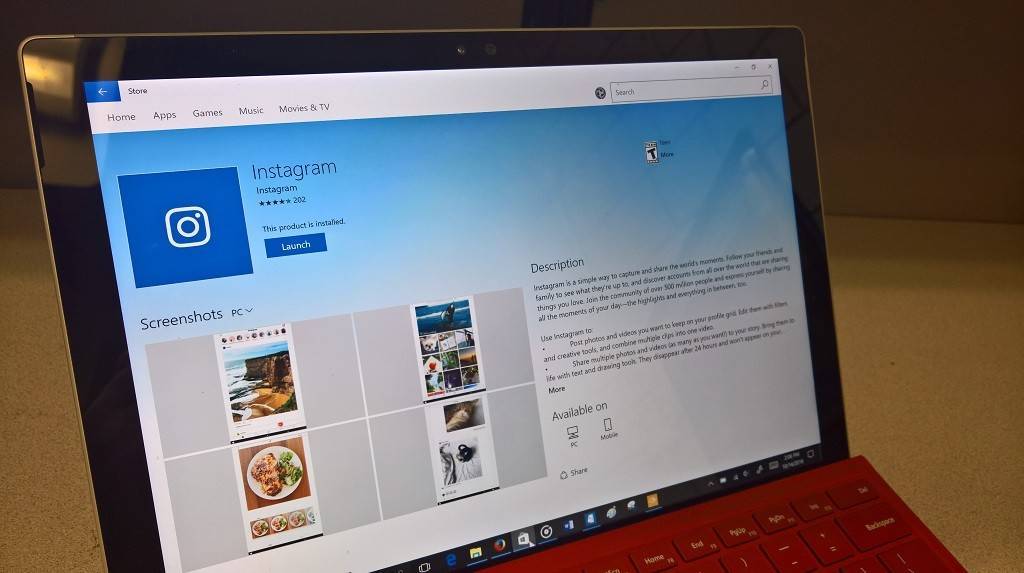
Как скачать фото из инстаграмма на компьютер
Весь процесс занимает пару минут.
- Откройте понравившееся фото или необходимое изображение на компьютере. Для этого надо нажать на автора публикации и только после этого выбрать фото из представленных в аккаунте.
- Комбинацией клавиш Ctrl+U (или нажав правую кнопку мыши выберите Просмотреть код страницы).
- Вызовите команду поиска Ctrl+F. Введите в строку поиска расширение картинок jpg.
- Будет подсвечено несколько мест где находятся файлы с расширением jpg. В примере 27. Находите первое место. Копируете ссылку расположения картинки внутри кавычек.
- В новом окне браузера вставляете ссылку и откроется нужное фото.
- Теперь уже привычным способом клацаете по изображению и командой «Сохранить картинку как…» скачиваете фото на компьютер.
Если надо сохранить видео с инстаграмм на компьютер проделываете те же шаги с одним отличием. В пункте 3 ищите файлы с расширением mp.4.
Как загрузить фото в инстаграм с компьютера без программ
- Зайдите в свой аккаунт в инстаграм на сайте Instagram.com
-
В окне браузера перейдите к просмотру кода. Для этого просто кликните правой кнопкой в свободном поле окна Вашего браузера.
- В появившемся окне выберите строчку для перехода в режим разработчика. В разных браузерах это называется по-разному, например:
- в Opera: «Просмотреть код элемента»
- в Chrome: «Просмотреть код»
- в Mozilla Firefox: Исследовать элемент»
- в Internet Explorer: «Просмотр HTML кода»
- Откроется консоль разработчика:
Мобильная версия Instagram в браузере
- В этой консоли нажмите значок, изображающий мобильные устройства. После нажатия Вы увидите в левой части окна мобильную версию инстаграм с те ми же иконками в нижней части страницы, что и на мобильном устройстве. Если сразу не отобразилась нижняя панель с иконками управления — просто обновите страницу.
Все! Теперь можете делать публикации точно так же, как если бы Вы делали на Вашем мобильном! Нажимайте иконку с изображением «+» и загружайте фото в инстаграм с компа!
Instaposting
Недавно в контакте мне предложили опробовать новый бесплатный сервис по загрузке фоток с компьютера в инстаграм. Я решил его протестировать и остался очень доволен. Вот сам сайт instaposting.ru. В чем еще его преимущество, так это то, что кроме фотографий с него можно загружать еще и видеофайлы в формате MP4.
- Зайдите на сайт и нажмите на кнопку «Загрузить фото/видео».
- Дальше все просто, вам нужно загрузить фотографии или видеофайлы. Это можно сделать нажав на само окно, либо перетащив файлы из проводника с помощью зажатой левой кнопки мыши. После этого нажимаем «Далее».
- Теперь нам нужно будет подготовить нашу картинку, а именно подогнать под нужный формат, перевернуть, увеличить/уменьшить и т.д. После того, как всё это проделали снова жмем «Применить» и «Далее».
- Ну и в заключении выбираем какой-нибудь фильтр. Благо, что здесь достаточное количество очень хороших фильтров. Выбрали? Тогда жмем «Применить» и «Далее».
- В самом конце вам нужно ввести только свой логин и пароль от инстаграма, чтобы опубликовать ваше изображение у себя в аккаунте.
В общем всё делается очень быстро и удобно, поэтому в первую очередь рекомендую пользоваться именно этим сервисом. И если вы вдруг что-то не поняли, то специально для вас я записал небольшое видео.
ОБНОВЛЕНО 04.07.2017
С недавнего времени сервис стал глючит. У кого-то не публикуются фотографии, у кого-то не проходит авторизация. Например у меня не проходит авторизация, так как при вводе логина и пароля в инстапостинге, вход происходит из сильно отдаленного от меня города, поэтому инстаграм воспринимает это как попытку взлома и блокирует аккаунт, пока вы его не подтвердите.
Я не знаю, будут ли приняты какие-либо меры, но надеюсь, что да. А пока можете воспользоваться сервисом SMM-Planner, благодаря которому вы сможете публиковать до 100 постов в месяц бесплатно.
ОБНОВЛЕНО 11.12.2017
Сервис Instapostin восстановлен и продолжает работать в штатном режиме. Так что можете пользоваться. Но не забываем про то, что всю ответственность за ввод логина и пароля в сторонних приложениях вы берете на себя.